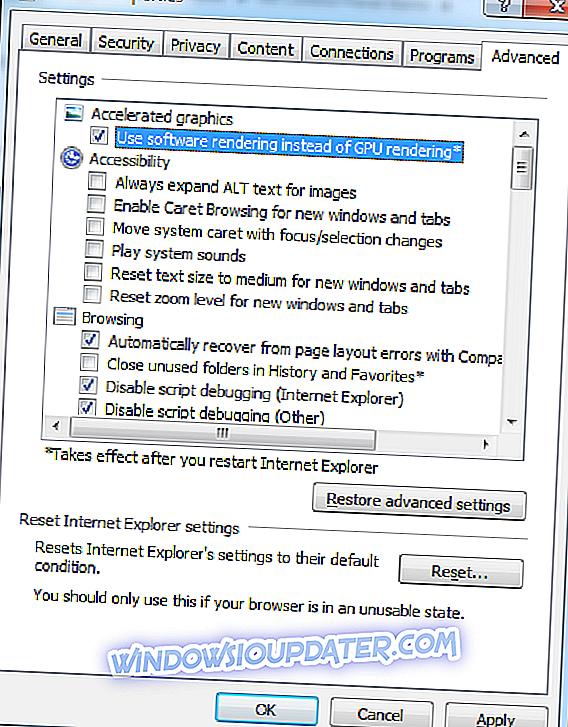Ако не можете да репродукујете неке видеозаписе на вашем веб прегледачу, можда постоји проблем са хардверским убрзањем. Корисници који имају укључену поставку вероватно ће наићи на поруку о грешци " Ако репродукција не почне убрзо, покушајте да поново покренете уређај ." Проблем може бити и због новог ХТМЛ5 видео плејера који се тренутно користи на популарним платформама за дељење видеа као што је ЈуТјуб.
Проблем можете да решите тако што ћете прилагодити поставке за ваш веб прегледач или инсталирати додатке за нови ХТМЛ5 плејер ИоуТубе-а. Такође можете изабрати да деинсталирате или ажурирате управљачке програме графичке картице. Ако све остало не успије, можете покушати било који од сљедећих поправака.
Како адресирати проблеме репродукције у претраживачу
- Онемогућите хардверско убрзање у прегледачу
- Ажурирајте или уклоните НВИДИА Грапхицс драјвер
- Инсталирајте додатке за ХТМЛ5 играче на вашем претраживачу
- Пребаците аудио уређај
Решење 1 - Онемогућите хардверско убрзање у претраживачу
Један од најчешћих метода за решавање проблема са репродукцијом у вашем веб прегледачу је онемогућавање хардверског убрзања. Хардверско убрзање омогућава претраживачу да премести све графике и текстуално приказивање из ЦПУ-а у јединицу за графичку обраду. У неким случајевима, можда ћете морати да омогућите или онемогућите хардверско убрзање да бисте проверили да ли постоје проблеми са компатибилношћу хардвера или софтвера везани за гледање видео записа у вашем прегледачу.
Да бисте онемогућили хардверско убрзање на Гоогле Цхроме-у, идите у Подешавања> Напредна подешавања> Систем. Затим опозовите избор у пољу "Употреба хардверског убрзања када је доступно".

У програму Интернет Екплорер следите ове кораке:
- Кликните на дугме Старт, а затим изаберите ставку Интернет Екплорер.
- Кликните на икону Алати у горњем десном углу и кликните на Интернет опције.
- Кликните на картицу Више опција, а затим у оквиру Убрзана графика потврдите избор у пољу за потврду Користи софтверско рендеринг уместо ГПУ рендерирање.
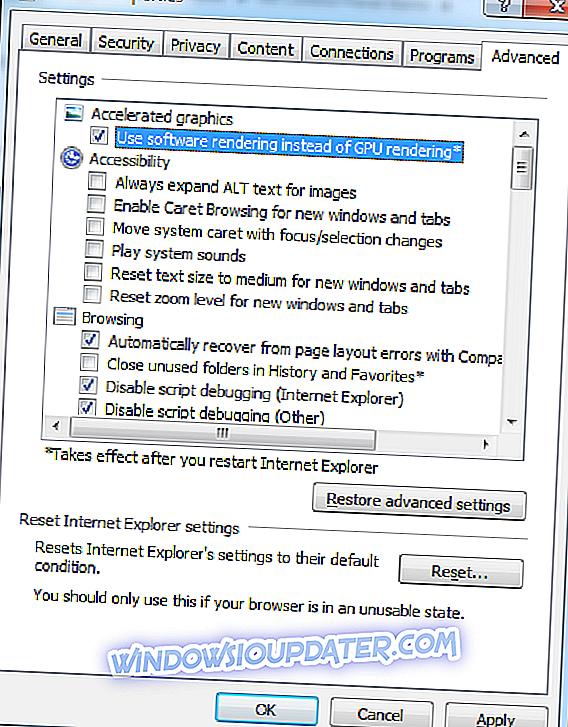
- Кликните на Аппли, а затим на ОК.
- Затворите Интернет Екплорер, а затим га поново покрените тако да промена ступи на снагу.
Решење 2 - Ажурирајте или деинсталирајте НВИДИА Грапхицс драјвер
Застарела НВИДИА графичка картица такође може узроковати проблеме са репродукцијом у вашем претраживачу. Да бисте ово решили, можете да набавите најновије управљачке програме за видео картицу са веб локације произвођача. Да бисте ажурирали управљачки програм за графичку картицу, идите на Контролна табла> Све ставке контролне табле> Систем> Управљач уређајима> Дисплаи Адаптерс. На крају кликните десним тастером миша на картицу екрана и изаберите „Ажурирај софтвер управљачког програма“.

Ако ажурирање управљачког програма не реши проблем, можете изабрати да деинсталирате управљачке програме и поново инсталирате исти. Да бисте то урадили, идите на Контролна табла> Све ставке контролне табле> Систем> Управљач уређајима> Дисплаи Адаптерс. Кликните десним тастером миша на картицу екрана и притисните “Унинсталл”. Поново покрените рачунар након процеса деинсталације.
Решење 3 - Инсталирајте додатке за ХТМЛ5 играче на вашем претраживачу
Као што је горе поменуто, проблеми са репродукцијом у вашем прегледачу могу бити узроковани новим ХТМЛ5 плејером. Можете инсталирати додатке за одговарајуће претраживаче тако што ћете посјетити њихове веб странице. За кориснике Фирефока, можете преузети ИоуТубе Фласх Плаиер из Мозилле. Гоогле Цхроме корисници могу преузети Фласх Плаиер за ИоуТубе из Цхроме веб-трговине. Нажалост за кориснике Мицрософт Едге-а, од овог тренутка нема додатка за претраживач.
Решење 4 - Пребаците аудио уређај
На крају, можете покушати да искључите аудио уређаје, укључујући звучнике и слушалице, јер и они могу узроковати проблеме. Можете и да искључите слушалице и поново их укључите.
Као и увек, ако имате друга решења за овај проблем, обавестите нас у коментарима испод.
ПОВЕЗАНЕ ПРИЧЕ КОЈЕ ТРЕБА ПРОВЕРИТИ:
- Ако репродукција не започне, покушајте поново да покренете уређај
- Фик: Скипе Проблем са уређајем за репродукцију на Виндовс 10
- Поправите грешку, покушајте поново касније ИоуТубе Грешка на Виндовс 10